win10怎样新建多个桌面,win10添加多个桌面设置方法

哈喽大家好,小编分享一个win10小技巧,让你在一台电脑上同时使用多个桌面,并且各个桌面互不影响。众所周知,Win10有一些新特性和给个性化功能,今天主要跟你们聊聊win10的“虚拟桌面”。在win10新建多个虚拟桌面,可以方便用户工作,轻松管理自己的工作,同时效率也大大提高。很多用户还不知道如何设置,下面带来win10添加多个桌面设置方法。
win10怎样新建多个桌面
解决方法一:
1、【win+tab】快捷调出任务视图。
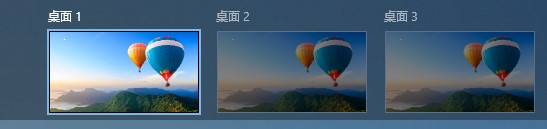
2、【win+Ctrl+D】快捷新建一个新的桌面。
3、【win+Ctrl+F4】快捷关闭当前桌面。
解决方法二:
1、右键点击任务栏,勾选“显示任务视图”。
2、win10任务栏左侧出现一个“任务视图”按钮,点击它,就可以方便的打开多桌面界面了。
以上是跟大家分享的win10怎样新建多个桌面,win10添加多个桌面设置方法的内容。现在许多用户都喜欢用win10,其中一个原因就是win10带来一些新特新和个性功能,比如说教程中提到的虚拟桌面功能,每个桌面都可以独立运行软件,方便管理。
原文链接:https://www.jikegou.net/cjwt/1203.html 转载请标明
极客狗装机大师,系统重装即刻简单
一键重装,备份还原,安全纯净,兼容所有下一篇:荣耀脱离华为后,准备进军欧美市场


